Correction du fichier est trop grand pour le système de fichiers de destination dans Windows 10
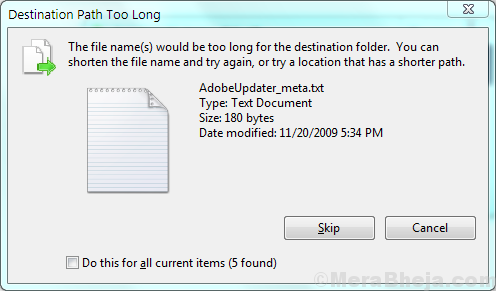
- 3192
- 153
- Jade Muller
De nombreux utilisateurs ont signalé une erreur où tout en essayant de copier un fichier sur un lecteur USB, ils obtiennent l'erreur:
Le fichier est trop grand pour le système de fichiers de destination.
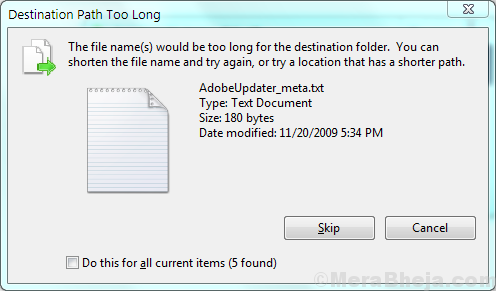
Cette erreur se produit généralement avec des lecteurs USB lorsque l'utilisateur essaie de copier un seul fichier supérieur à 4 Go de taille, malgré le fait que le lecteur USB a suffisamment d'espace pour cela. Par exemple. Supposons que vous ayez un lecteur USB de 16 Go, cependant, vous essayez de copier un 4.Fichier de 6 Go. Malgré le fait que le lecteur USB soit vide, vous feriez face à cette erreur.
Cause
La cause est que le lecteur USB a été formaté FAT32. Cela oblige une stratégie au lecteur USB selon lequel aucun fichier unique de plus de 4 Go de taille n'a pu être copié sur le lecteur. Nous pourrions copier plusieurs fichiers sur le lecteur occupant l'espace total égal au volume du lecteur, mais aucun fichier ne pourrait être de plus de 4 Go de taille.
Résolution
Solution 1] au format
La résolution de cette question réforme le lecteur USB et modifie le système de fichiers. Cependant, cela effacerait toutes les données du lecteur USB, afin que vous puissiez le copier temporairement ailleurs et le remplacer après la mise en forme.
1] ouvert File Explorer >> Ce PC.
2] cliquez avec le bouton droit sur le lecteur USB puis sur Format.
3] Modifiez le système de fichiers à partir de Fat32 pour NTFS.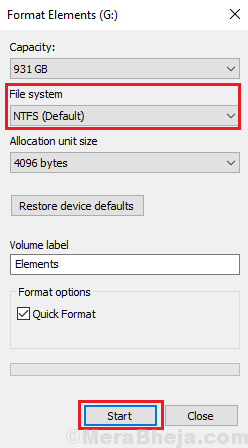
4] Vérifiez l'option Format rapide pour rendre le processus plus rapidement, puis cliquez sur Démarrer.
Une fois formaté, débranchez et remplacez le lecteur USB et vous pourriez copier votre fichier maintenant.
Solution 2] via l'invite de commande
Si la procédure ci-dessus est problématique pour une raison quelconque, essayez de formater le lecteur USB via l'invite de commande.
1] Tapez l'invite de commande dans la barre de recherche Windows. Cliquez avec le bouton droit sur l'icône de l'invite de commande et sélectionnez Exécuter en tant qu'administrateur.
2] Tapez la commande suivante et appuyez sur Entrée pour l'exécuter:
Convertir x: / fs: NTFS / Nosécurité
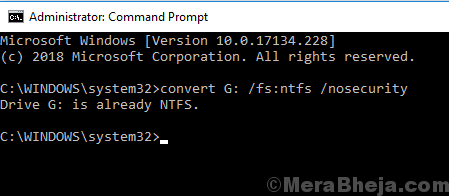
Où x: est la lettre d'entraînement du lecteur USB.
3] Redémarrage le système et essayez de copier votre fichier. Ça fonctionnerait cette fois.
J'espère que cela aide!
- « 18 meilleurs outils d'analyse de stock pour NASDAQ
- Correction de Windows Store manquant dans Windows 10/11 (résolu) »

